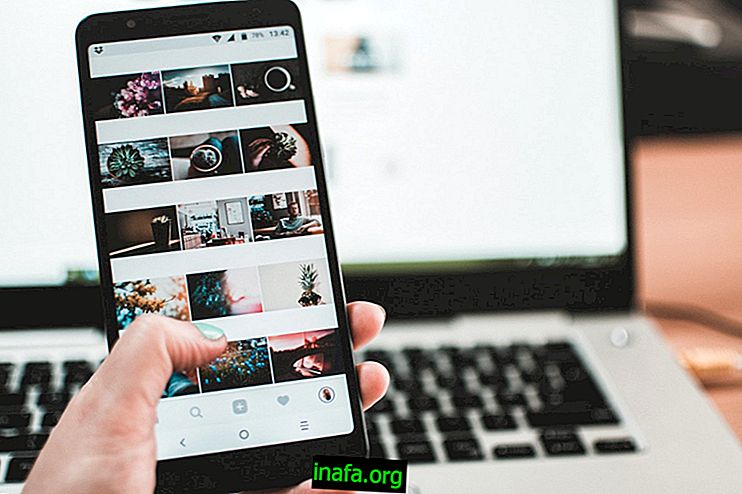Как да споделяте екрана на iPhone за решаване на проблеми
Както при Mac компютрите, понякога могат да възникнат проблеми и на iPhone и в зависимост от нивото на вашия опит, може да се наложи да се обадите на този познат на технически приятел приятел за помощ. За да не се налага да стигате до него - или обратното - можете да споделите вашия iPhone екран с него, за да можете да дадете указания как да продължите. Вижте някои начини да направите това споделяне, използвайки Facetime или самия Mac!
Съвет: Използвате ли Apple Watch? След това научете как да го синхронизирате с вашия iPhone в 12 стъпки!
Как да споделяте екрана на iPhone с FaceTime
Приложението за видеообаждане може да бъде добър съюзник при споделяне на екрана на iPhone. Този метод обаче не дава контрол върху вашето мобилно устройство на контакта, който ще ви помогне. Освен това трябва да имате на разположение трето устройство: две, за да осъществите повикването и проблемния iPhone, който да се ръководи през процеса.
Тоест, вашият контакт може да ви даде указания за кои менюта да се ориентирате, за да разрешите проблема. За да не се налага да се чувствате като октопод, когато боравите с двете устройства, можете да използвате статив за iPhone, докато се обаждате, като следвате инструкциите и се разминете със смартфона си без никаква суетене.

Как да споделяте екрана на iPhone през Mac
Ако и двамата потребители имат Mac, можете също да разделите екрани на вашия iPhone с помощта на QuickTime Player, пуснат с Yosemite. Активирайте раздел за споделяне от менюто Споделяне, достъпно от менюто Системни предпочитания.
От там просто щракнете върху полето Споделяне на екрана . Стартирайте търсене за същия термин на Mac и активирайте опцията за имена. След това въведете Apple ID на другия човек, който ще получи поканата и я приеме с отметка Control my Screen . Включете вашия iPhone към вашия Mac за всеки, който има достъп до вашия Mac, за да помогне за отстраняването на проблеми с вашия iPhone.

Лицето, което помага за отстраняване на проблема, вече трябва да активира QuickTime Player. Отидете на Файл и активирайте запис на нов филм . С новия прозорец, отворен от програмата, щракнете върху стрелката до бутона за запис и изберете iPhone. След това щракнете върху бутона.

След като стартирате, екранът трябва да изглежда така, докато отстранявате проблеми:

Съвет: След като разрешите проблема, можете да запазите записа, така че вашият контакт да може да разреши проблема, ако той се появи отново.
Прочетете също: 11 трика, за които дори не знаете, че прави вашия iPhone
Имате ли нужда да споделите екрана на iPhone, за да разрешите евентуални грешки?
Преминахте ли подобна ситуация и не знаехте как да решите? Използването на този метод за оставяне на контакт, било то приятел или професионалист, може да бъде добър начин за решаването им, тъй като някой с повече знания може да бъде много полезен. Използвали ли сте някой от начините, споменати в текста? Разкажете ни как се коментира тази статия!
Източник: 9to5Mac